Macで重要なメールを探したいのに、件数が多すぎて検索できないまま時間だけが過ぎてしまうことはありませんか。
ここではSpotlightの再インデックス作成やMailデータのリセットなど、現場で実際にうまくいった工程を順番に紹介します。画面のどこを押すかまで細かく示すので、遠回りせずに原因を突き止め、すぐにメールを探せる状態へ戻せます。
一通り読んだらMacをそっと開いて最初の手順から進めてみてください。設定を変えるだけで結果がすぐに現れ、探したいメッセージへ一息でたどり着けます。落ち着いたら応用編も試して、さらに快適な作業環境を楽しみましょう。
Macメールで検索できない症状をなおす具体的な手順

メールの検索が急に反応しなくて困ることがありますよね。大切なやり取りが埋もれてしまうと気持ちまでザワザワしてしまいます。
- Spotlightを再構築:システムが利用するインデックスをリセットして検索結果を元に戻す
- メールキャッシュをクリア:Mailの隠しフォルダ内の一時データを整理して動きを軽くする
- メールボックスを再構築:アプリ内の再構築機能でローカルデータを整えて不整合を解消する
- セーフモードで再起動:起動時に自動でSpotlight再構築やキャッシュ整理が進むので不具合を発見しやすい
これらの手順を組み合わせると検索機能がスムーズに復活しやすいです。特にSpotlightのインデックス状態を定期的に確認するとトラブルの芽を早めにつまめます。
Spotlightインデックスを再作成する方法

Spotlightがうまく検索結果を返してくれないときは、インデックスを再作成すると問題がスッキリ解消することが多いです。再作成すると、Spotlightが保持しているファイルの場所や情報を一から集め直すので、表示されないメールや書類が見つかるようになります。
再作成は設定画面からワンクリックで始められますし、ターミナルを使う方法もあるので好みに合わせて選べます。大きなファイルを扱うときや、長く使っているうちに検索が遅く感じるときにもおすすめです。
- 検索漏れが解消:インデックスが新しくなるので、以前は見つからなかったアイテムも表示されやすくなります。
- 動作が軽快に:古い不要なデータがクリアされるため、検索のスピードが改善します。
- 簡単スタート:設定画面またはコマンド入力だけで再作成を始められます。難しい操作は不要です。
①システム設定を開いてSpotlight検索を選ぶ
Dockの歯車アイコンか画面左上のアップルメニューから「システム設定」を開きます。設定画面の左側にある虫メガネマーク「Spotlight検索」をクリックしましょう。ここから検索機能のオンオフやインデックスの管理を行えます。
②プライバシータブでMacintoshHDを一時的に追加する
Macメールがうまく検索できないとき、アプリにハードディスクへの読み込み権限を与えてあげると探しものがスムーズになることがあります。プライバシータブからMacintoshHDを一時的に追加してみましょう。
画面左上のアップルメニューから「システム設定」を選択します。
左側のメニューから「プライバシーとセキュリティ」をクリックします。
「フルディスクアクセス」をクリックして設定画面を表示します。
左下の鍵アイコンをクリックして管理者パスワードを入力し、設定のロックを外します。
「+」ボタンをクリックし、左サイドバーの「MacintoshHD」を選んで「開く」を押します。
設定を変更したらMacメールを再起動して新しい権限を反映させてください
③追加したディスクをすぐに削除して再インデックスを開始させる
アップルメニューから「システム設定」を開いて「Spotlight」を選んでください。表示された画面でプライバシーをクリックし、先ほど追加したディスクを選択してマイナスボタンを押します。これでSpotlightが自動で再インデックスを始めますので、完了するまで検索が安定するのを待ちましょう。
④Finderのメニューで進行状況を確認し完了まで待つ
Finderのウインドウ上部にあるコピー中のプログレスバーや、ファイル移動ダイアログを確認します。残り時間や対象ファイル数が表示されるので、慌てずに完了するまで待ちましょう。
メールボックスを再構築する方法

メールボックスの再構築は、隠れたキャッシュをクリアしてメーラーのデータを一から整理し直すやり方です。これを行うと、Spotlightによるメールのインデックスが改めて作られるため、検索結果に抜けがあったときに効果的です。特に長期間使い続けてデータ量が膨らんだ環境や、メーラーをアップデートしたあとに検索挙動がおかしくなったときに試してほしい方法です。再構築中はメールの表示に時間がかかるので、ゆったり待てるときに行うと安心です。
①Mailを開いて修復したい受信トレイを選ぶ
Mailアプリを起動して、画面左側のサイドバーにあるメールアカウント一覧から〈修復したい受信トレイ〉をクリックします。もしサイドバーが表示されていないときは、画面上部メニューの“表示”→“メールボックス一覧を表示”を選んでから、目的のトレイをしっかり確認してください。
②メニューバーのメールボックスから再構築をクリックする
画面上部のメニューバーにある「メールボックス」をクリックするとリストが現れます。その中から「再構築」をクリックしましょう。
選んだフォルダのメールデータが再インデックスされて、検索精度がグッとアップします。大きなフォルダなら少し時間がかかるので、進行状況バーが消えるまでゆったり待ってください。
③進行バーが消えるまで待ち検索を試す
進行バーが消えるまでじっと待ちます。進行中はメールのインデックス作成が続いているため検索に反映されません。バーが消えたら改めてキーワードを入力して検索してください。
EnvelopeIndexをリセットする方法
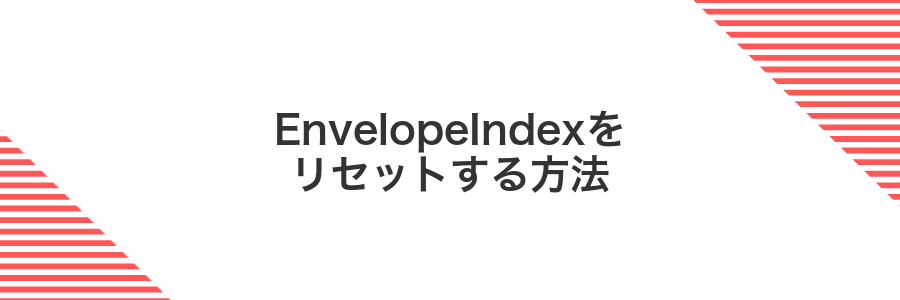
EnvelopeIndexをリセットすると、メールアプリが保持している検索用のデータをいったん削除して新しく作り直します。これで古いキャッシュや壊れたレコードが取り除かれ、検索のスピードや正確さがしっかり戻ります。
特に何年分ものやり取りや大量の添付ファイルで容量が膨らんでいるときに効果抜群です。検索結果がおかしいと感じたら、まずEnvelopeIndexをリセットしてみるとすっきり解決できます。
①Mailを終了しFinderでホームフォルダのLibraryを開く
Mailアプリを右クリックして終了してください。その後デスクトップ左上のFinderアイコンをクリックして、メニューバーの移動からホームを選びます。
ホームフォルダが表示されたら、optionキーを押しながらメニューバーの移動を開くと隠れていたLibraryが現れます。これで必要なフォルダにたどり着けます。
②MailDataフォルダ内のEnvelopeIndexファイルをゴミ箱へ移動
Finderを開き、⌥キーを押しながら「移動」メニューから「ライブラリ」を選びます。
ライブラリの中にある「Mail」フォルダ→「V9」(またはご利用のバージョン番号)→「MailData」フォルダを開きます。
「EnvelopeIndex」で始まるファイルを見つけたら、それを選択してゴミ箱へドラッグ&ドロップします。
これで古い検索インデックスが削除され、メールアプリを再起動すると自動で再構築が始まります。
③Mailを再起動して新しいインデックスを作らせる
画面左上の「Mail」メニューから「Mailを終了」を選ぶか、Dockのアイコンを右クリックして「終了」を押してください。
再度Mailを起動すると、自動的にメールデータのインデックスが新しく組み直されます。完了まで数分かかることがあります。
新しいインデックスの構築中は検索結果が一時的に少なくなる場合がありますが、焦らず待つと次第に全件ヒットするようになります。
④完了後検索できるか確認する
「メール」アプリを開き、画面右上の検索バーに探したいキーワードを入力します。
結果がリストに表示されれば再構築が完了しています。もしうまく出てこない場合は、数分待ってからもう一度試してみてください。
検索ボックスを正しく使うコツ

検索ボックスはただ文字を入れるだけじゃなく、ちょっとしたコツでグッと精度が上がります。
まずは検索欄をクリックしてからキーワードを入力すると、候補がサッと表示されます。表示された候補を選ぶと正確なフォルダや送信者を狙い撃ちできるので、入力ミスやあいまい検索を減らせます。
次に、キーワードを囲むように「””(ダブルクオート)」を入れると、そのままのフレーズでメールを探せます。たとえば件名の一部をピンポイントで検索したいときに便利です。
さらに、検索対象の範囲を左上のプルダウンで切り替えましょう。すべてのメールボックスか、今開いているフォルダだけかを選べるので、数千件ある受信トレイから不要な結果を省けます。
エンジニア視点では、from:、to:、subject:などのフィルタを組み合わせて直接入力すると、GUIの候補よりもさらに細かく絞り込めます。慣れると手放せないワザです。
①検索欄にキーワードを入力したあと候補リストを必ず選択する
検索欄に文字を入れただけではMailが正しく絞り込んでくれないことがあります。入力後に出てくる候補リストから必ず選ぶと、Spotlightが意図どおりのキーワードとして認識してくれます。
画面右上の虫眼鏡アイコンかショートカット⌘Fで検索欄にフォーカスを当てます。
例として「invoice」と入力すると、候補に「件名にinvoice」「本文にinvoice」などがリストされます。
表示された候補をクリックすると、その条件でメールが自動的に絞り込まれます。
もし候補が表示されないときはシステム環境設定>SpotlightでMailがチェックされているか確認してください。
②差出人や件名など絞り込みボタンを組み合わせる
Macメールのウィンドウ上部にある検索バーをクリックし、その右側に表示される絞り込みボタンを押します。
絞り込みパネルにある差出人欄をクリックし、名前やメールアドレスを入力して候補を選びます。
つぎに件名欄に探したいメールのキーワードを入力し、エンターキーを押します。
必要に応じて添付ファイルやフラグなどを選ぶと、より的確にメールを絞り込めます。
あれこれ条件を増やすとかえってヒット件数がゼロになることがあるので、絞る前後で結果を確認しながら調整してください。
③過去メールが多い場合は期間フィルタも使う
Macメールの画面上部にある検索バーのすぐ右側にあるフィルタアイコンをクリックします。
表示された条件の中から日付を選び、開始日と終了日をカレンダーから設定します。メールが多いときは過去数か月や数年に絞ると探しやすくなります。
スムーズに検索できるようになったあとに広がる便利ワザ

メールの検索がサクサク進むようになったら、さらに時間を節約できるテクニックをいくつか試してみましょう。
| テクニック | 活用シーン |
|---|---|
| 保存済み検索 | よく使う条件をワンクリックで呼び出す |
| スマートメールボックス | 自動で特定のメールを集めて一覧化 |
| 検索演算子の活用 | AND/OR/NOTで絞り込みを高度化 |
| メールフィルタ自動化 | 件名や送信元でラベル付けして整理 |
差出人で一瞬で絞り込むスマート検索

受信トレイの上部にある検索窓に from: と送り主の名前やメールアドレスを入力するだけで、その人から届いたメールだけを一瞬で絞り込めます。たくさん届く連絡の中から特定のやり取りをすぐ見つけたいときにぴったりの方法です。
メールリストで送信者名を右クリックし同じ差出人で検索を選ぶ
メールの一覧画面で探したい送信者名にカーソルを合わせて右クリック(またはトラックパッドを2本指タップ)してください。
表示されたメニューの中から同じ差出人で検索を選ぶと、その送信者から届いたメールだけが絞り込まれて一覧に表示されます。
複数条件を組み合わせた高度な検索

差出人や日付、キーワードなどを組み合わせて検索すると、知りたいメールだけをググッと狭められます。たとえば「山田太郎さんから先月届いた見積りメール」といったように、複数の条件を同時に指定することで、ざっくりした検索結果から脱出できます。
設定方法は意外とシンプルです。検索バーの右端にある“+”ボタンをクリックして条件を追加していくだけで、細かくフィルターをかけることが可能です。慣れてくると、普段のメール探しがサクサク進むようになりますよ。
検索欄に最初のキーワードを入力しプラスボタンで条件を追加する
Macメールを開いて画面上部の検索欄に最初のキーワードを入力します。そのままリターンキーを押さずに、検索欄の右側にある「+」ボタンをクリックしてください。追加したい条件を組み合わせる欄が現れます。
検索結果をスマートメールボックスとして保存

よく使う検索ワードや条件をスマートメールボックスに登録すると、毎回同じキーワードを打たなくても自動的に最新の検索結果を一覧できます。
スマートメールボックスは疑似的なフォルダのように、検索条件に合うメールをリアルタイムにまとめて表示してくれます。フィルタを設定すれば重要なやり取りや特定のプロジェクトに関するメールを即アクセスできるようになるので、検索の手間がぐっと減ります。
検索条件が整ったら保存ボタンを押してスマートメールボックスを作成する
検索条件の入力が終わったらウインドウ右下の保存をクリックします。
ポップアップが表示されたらわかりやすい名前を付け、保存先を「メールボックスバー」に設定してから保存をもう一度押してください。
よくある質問

Spotlightでメールが検索されないのですが
- Spotlightでメールが検索されないのですが
-
まずはシステム環境設定のSpotlight設定を開いて、メールとメッセージにチェックが入っているか確認してください。それでも反映されない場合はSpotlightの再インデックスが必要です。
ターミナルを起動して次のコマンドを実行すると、メールのインデックスが作り直されます。
sudo mdutil -E /処理後、Spotlightのインデックスが再構築されてメール検索が復活します。
検索バーがクリックしても反応しません
- 検索バーがクリックしても反応しません
-
Mailアプリを一度終了してから再度起動すると、内部キャッシュがクリアされて動作が戻ることがあります。それでも改善しない場合はメールボックスの再構築を試してみましょう。
メールボックスを選択してメニューバーの「メールボックス」→「再構築」をクリックすると、検索インデックスも直ることが多いです。
特定の送信者や件名だけヒットしません
- 特定の送信者や件名だけヒットしません
-
個別メールのヘッダ情報がSpotlightインデックスにうまく渡っていない可能性があります。そんなときは該当メールボックスを一度オフラインにして再度オンラインに戻すと改善します。
メールボックスを右クリックして「オフラインでもこのメールボックスを使用」のチェックを外してから再度チェックを入れると、データの再同期が走って検索できるようになります。
Spotlightを再作成しても検索できないままなのはなぜ?
Spotlightのインデックスを再作成してもメール検索が戻らないのは、Mailのデータフォルダが別の場所に移動していたり、システム環境設定>SpotlightのプライバシーでMailストレージが除外されていたり、Reindex中にアクセス権のトラブルが起きて途中で止まっていることがあるからです。それに加えて、メールアカウントの認証トークンが期限切れになっていると過去メールのメタ情報が取得できず、インデックスされない場合もあります。こういった複数の要因が重なると、再構築だけでは思うように検索結果が出てこないことがあります。
再インデックス中にMacをスリープしていい?
再インデックスはSpotlightがファイル情報を読み込んで項目ごとに整理する作業です。Macをスリープにすると一時的に作業が止まりますが、スリープ復帰後に自動で再開されるので、急ぎでなければ安心して休ませられます。
もし時間をかけずに完了させたい時は、システム環境設定で「スリープしない」設定にしたり、ターミナルのcaffeinateコマンドを使って一時的にスリープを防ぐといいですよ。
EnvelopeIndexを消すとメールが消える?
EnvelopeIndexはMacメールの“中身を探すための目次”のようなものです。ここに保存された情報をもとに、キーワード検索やメール一覧の表示が素早く行われます。
EnvelopeIndexを消してもメール本体のファイル(.emlx)は残るため、消えたり丸ごと失われたりすることはありません。Macメールを再起動すると自動的に新しい目次が作られて、メールの表示や検索機能がまた使えるようになります。
| 項目 | 内容 |
|---|---|
| EnvelopeIndexの役割 | メール検索や一覧表示を素早くするためのインデックス情報 |
| 削除後の挙動 | メール本体はそのまま残り、再起動で自動的に再生成される |
| 再生成の時間 | メール数が多いと数分かかる場合がある |
古いmacOSでも手順は同じ?
古いmacOSでもメールの検索トラブルは同じ仕組みで動いているので、基本的には同じ手順で直せます。ただしシステム環境設定のメニュー名やレイアウトが少し違うことがあるので、項目を探すときはアイコンや並び順を参考にしてください。
たとえばSpotlightの再インデックスをかけるとき、Ventura以降では「プライバシー」タブでしたが、古いバージョンでは「検索結果」タブにあったりします。それでも対象フォルダに「~/ライブラリ/Mail」フォルダを追加して削除すれば、再びインデックスを張り直してくれます。
Terminalで高速にインデックスをリセットできる?
ターミナル経由でSpotlightのインデックスをリセットする方法は、ちょっとプログラマーらしい響きがしますが、実はコマンドひとつでMailの検索をスッキリ復活させられる手軽な手段です。
システム環境設定からSpotlightの再構築を行うと、大量のメールがあるときにはずいぶん待たされることがあります。ターミナルを使えば、その間をグッと短縮できるので、すぐに検索結果を確認したい場面でとても頼りになります。
専用アプリをインストールする必要もなく、標準機能だけでインデックスを消して再作成できるため、高速にMail検索を復活させたいときにピッタリの方法です。
まとめ

Macメールで検索できないときは、メールボックスの再構築、Spotlightのインデックス再作成、キャッシュクリアなどの手順を順番に試すとすっきり解決しやすいです。
これらを実行すると、件名や本文が正確にヒットするようになり、メール探しがストレスなく進みます。
安心して手順を試してみて、快適なメール検索を取り戻してください。さあ、もう一度メール整理を楽しんでみましょう。
